Οι ρυθμίσεις καταλόγου στο Lightroom είναι κρίσιμες για την βελτιστοποίηση της ροής εργασίας σου και την επιτάχυνση της εργασίας σου. Μέσω της σωστής διαμόρφωσης μπορείς να διασφαλίσεις ότι τα αρχεία του καταλόγου σου είναι καλά οργανωμένα και μπορείς να έχεις γρηγορότερη πρόσβαση στις εικόνες σου. Σε αυτόν τον οδηγό θα σου εξηγήσω τα βασικά σημεία και τα βήματα, ώστε να μπορέσεις να εκμεταλλευτείς στο έπακρο το Lightroom.
Κύριες επισημάνσεις
- Οι ρυθμίσεις καταλόγου είναι το κλειδί για μια αποδοτική χρήση του Lightroom.
- Η αυτοματοποιημένη αποθήκευση του αρχείου του καταλόγου σου αποτρέπει την απώλεια δεδομένων.
- Οι ρυθμίσεις για τις προεπισκοπήσεις και τα μεταδεδομένα βοηθούν να βελτιστοποιήσεις τη ροή εργασίας σου.
Οδηγός βήμα προς βήμα
Άνοιγμα ρυθμίσεων καταλόγου
Για να φτάσεις στις ρυθμίσεις καταλόγου, πλοηγήσου στο μενού του Lightroom στην επιλογή «Προτιμήσεις». Εδώ θα βρεις κάτω από την καρτέλα «Ρυθμίσεις καταλόγου» τις σημαντικές επιλογές που μπορείς να προσαρμόσεις.
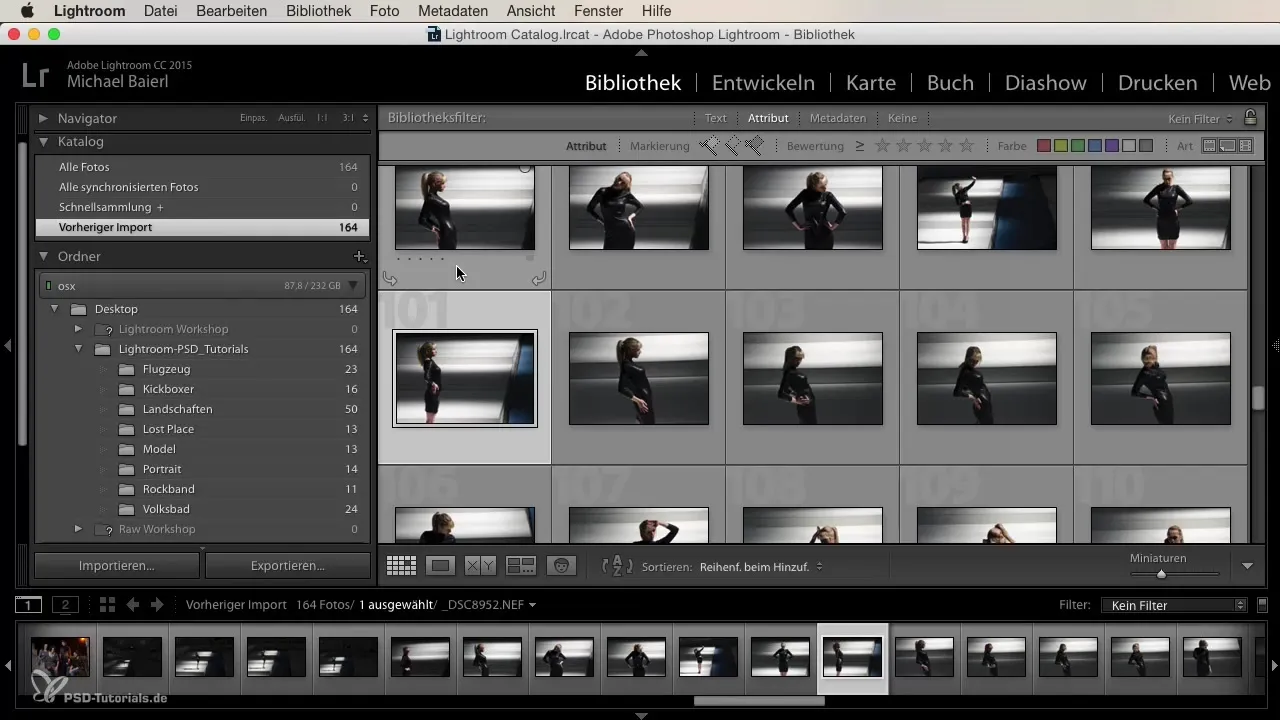
Γενικές ρυθμίσεις
Στην πρώτη καρτέλα «Γενικά» βλέπεις, μεταξύ άλλων, πού αποθηκεύει το Lightroom τα αρχεία του καταλόγου σου. Από προεπιλογή, αυτή η τοποθεσία αποθήκευσης ορίζεται συχνά στον φάκελο εικόνων του υπολογιστή σου. Είναι σημαντικό να γνωρίζεις αυτή την τοποθεσία, σε περίπτωση που θελήσεις να κοινοποιήσεις ή να αποθηκεύσεις το αρχείο του καταλόγου αργότερα.
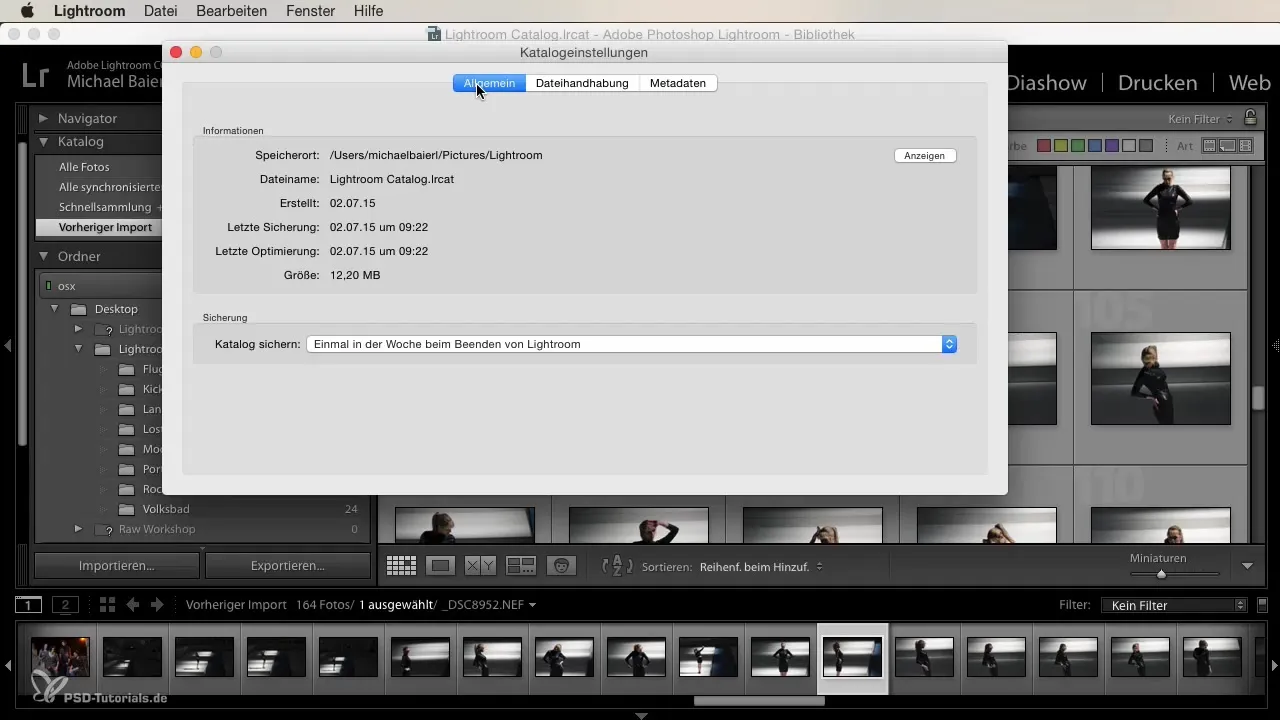
Εδώ μπορείς να αντιγράψεις τη διαδρομή του αρχείου του καταλόγου σου και να την χρησιμοποιήσεις για να το βρεις στον Finder ή στον διαχειριστή αρχείων των Windows. Ένα πρακτικό κουμπί σου επιτρέπει επίσης να πηγαίνεις απευθείας στον φάκελο των αρχείων του καταλόγου.
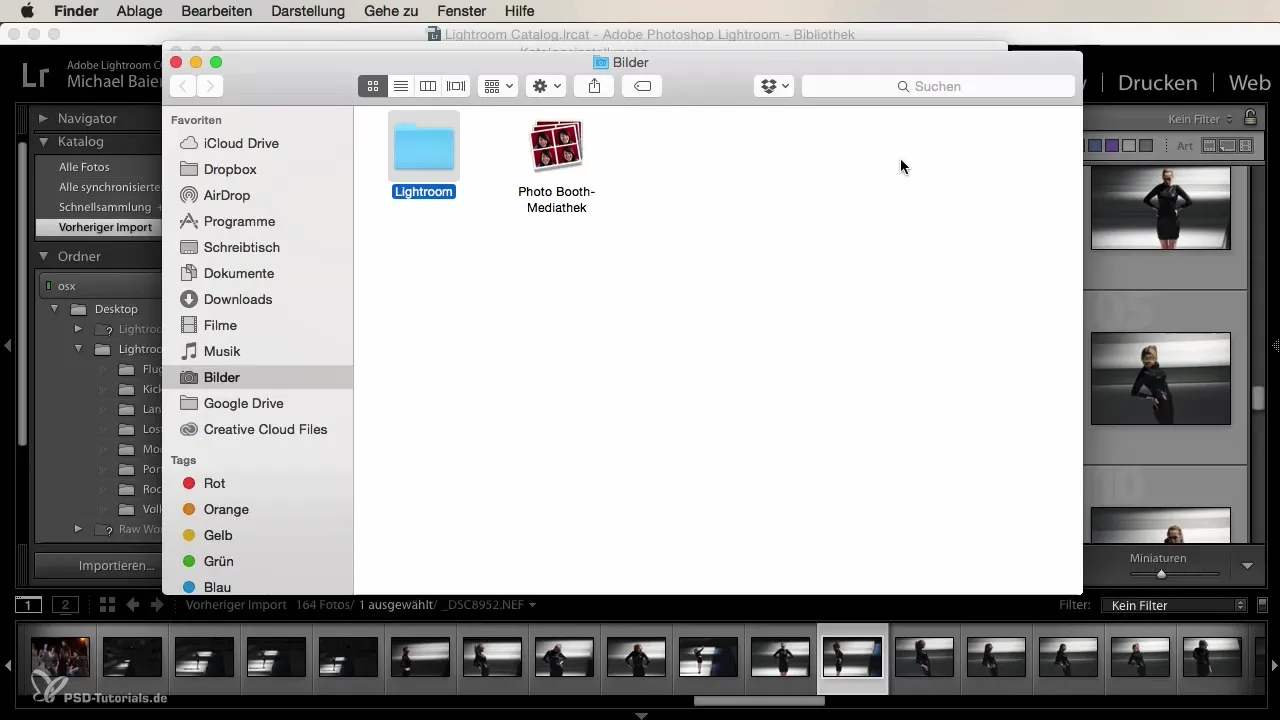
Αρχείο καταλόγου και αποθήκευση
Ιδιαίτερα κρίσιμο είναι να αποθηκεύεις το αρχείο του καταλόγου σου τακτικά. Από προεπιλογή, η αποθήκευση είναι ρυθμισμένη σε μία φορά ανά εβδομάδα. Ωστόσο, θα πρέπει να αλλάξεις αυτή τη ρύθμιση και να ενεργοποιήσεις την επιλογή ώστε ο κατάλογος να αποθηκεύεται κατά την έξοδο από το Lightroom. Αυτό διασφαλίζει ότι δεν θα χάσεις όλες τις αλλαγές της τελευταίας εβδομάδας σε περίπτωση πιθανής απώλειας δεδομένων.
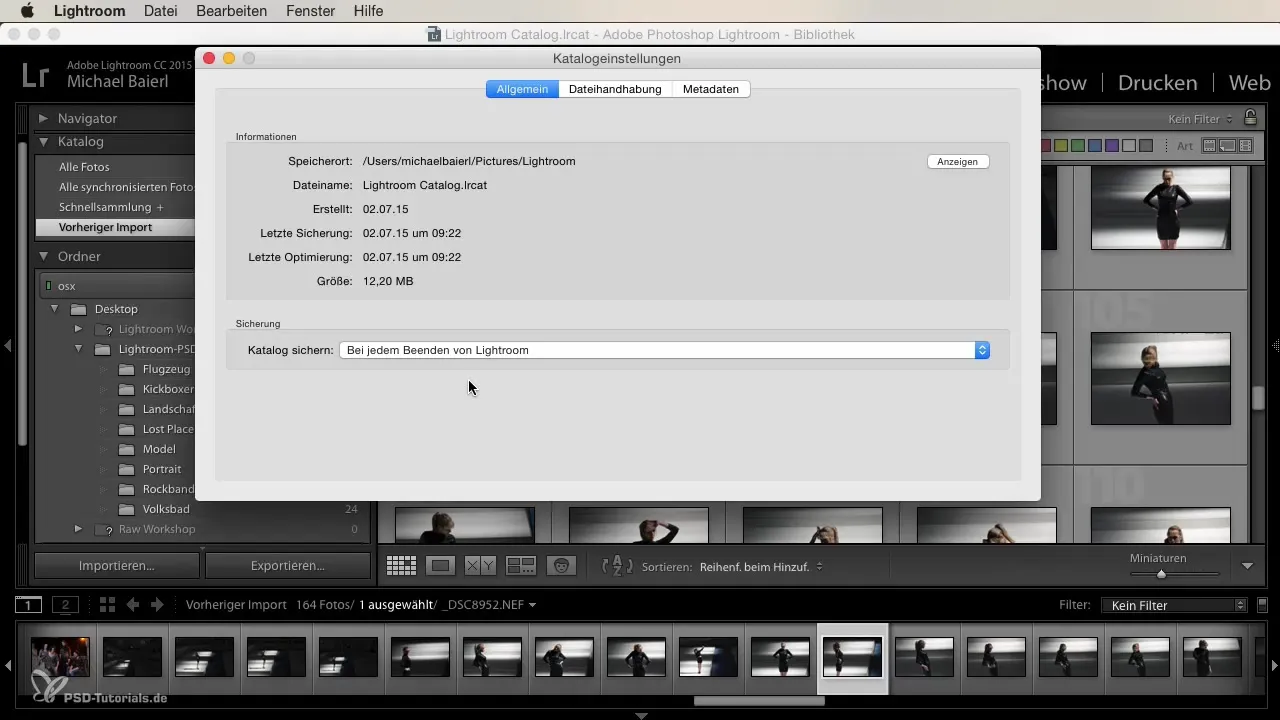
Διαχείριση αρχείων και ρυθμίσεις προεπισκοπήσεων
Στην καρτέλα «Διαχείριση αρχείων» μπορείς να ρυθμίσεις το μέγεθος των προεπισκοπήσεων. Είναι συνετό να προσαρμόσεις την προεπιλεγμένη διάσταση στην ανάλυση της οθόνης σου, προκειμένου να επιτύχεις βέλτιστα αποτελέσματα. Η ποιότητα της προεπισκόπησης έχει άμεση επίδραση στην ταχύτητα αντίδρασης του Lightroom κατά την επεξεργασία των εικόνων σου.
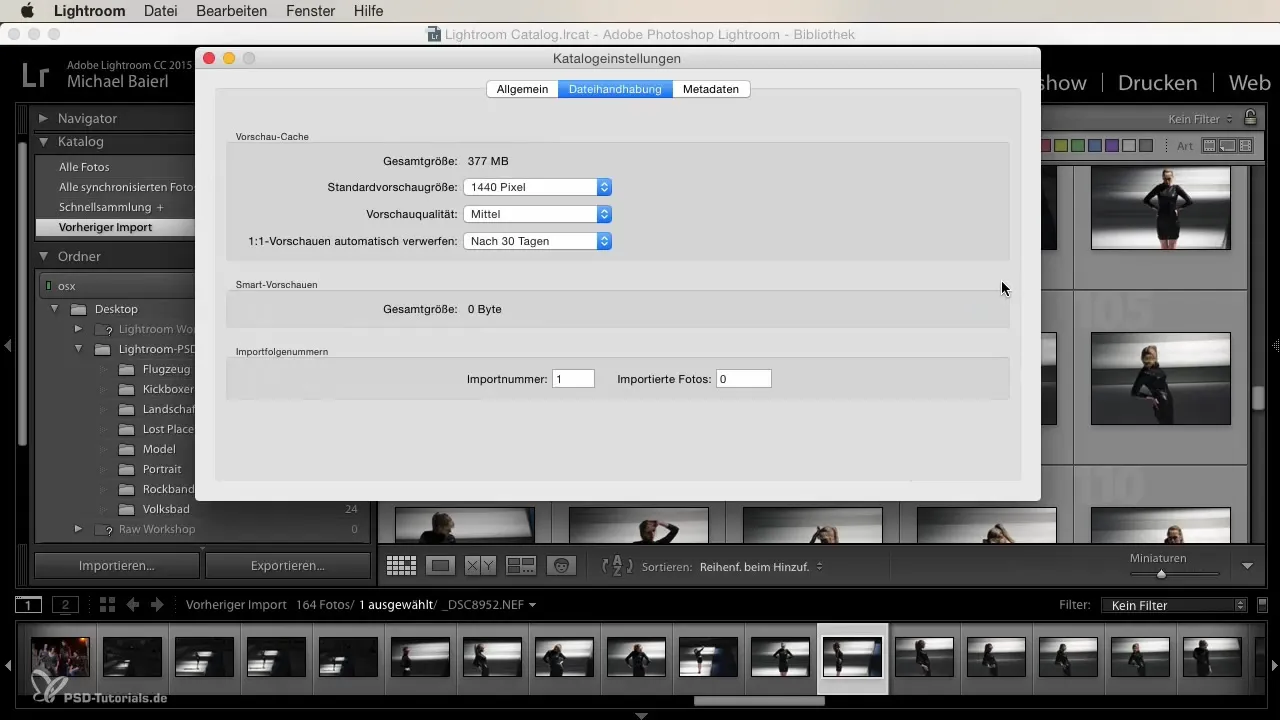
Εδώ μπορείς επίσης να ορίσεις πότε θα πρέπει να απορρίπτονται αυτόματα οι «one to one προεπισκοπήσεις». Μια καλή τιμή είναι 30 ημέρες, που σημαίνει ότι οι προεπισκοπήσεις που είναι παλαιότερες από 30 ημέρες αφαιρούνται. Αυτό επιταχύνει τη ροή εργασίας σου, καθώς το Lightroom χρειάζεται να αποθηκεύσει λιγότερα δεδομένα.
Αριθμός διαδοχής εισαγωγής και οργάνωση εργασίας
Κατά την εισαγωγή φωτογραφιών μπορείς να ορίσεις τον αριθμό διαδοχής εισαγωγής για να οργανώσεις καλύτερα τα αρχεία σου. Συνιστώ να δημιουργείς έναν δικό σου κατάλογο για κάθε εργασία. Αυτό εξασφαλίζει ότι τα αρχεία του καταλόγου σου παραμένουν μικρά και ότι η ταχύτητα του Lightroom αυξάνεται, ανεξαρτήτως υπολογιστή που εργάζεσαι.
Διαχείριση μεταδεδομένων
Στην καρτέλα «Μεταδεδομένα» μπορείς να ορίσεις πώς το Lightroom διαχειρίζεται τα μεταδεδομένα των εικόνων σου. Εάν ενεργοποιήσεις την αυτόματη αποθήκευση των ρυθμίσεων ανάπτυξης σε ένα αρχείο XMP, διασφαλίζεται ότι όλες οι αλλαγές που πραγματοποιηθούν θα είναι ορατές και σε άλλα προγράμματα, όπως το Photoshop.
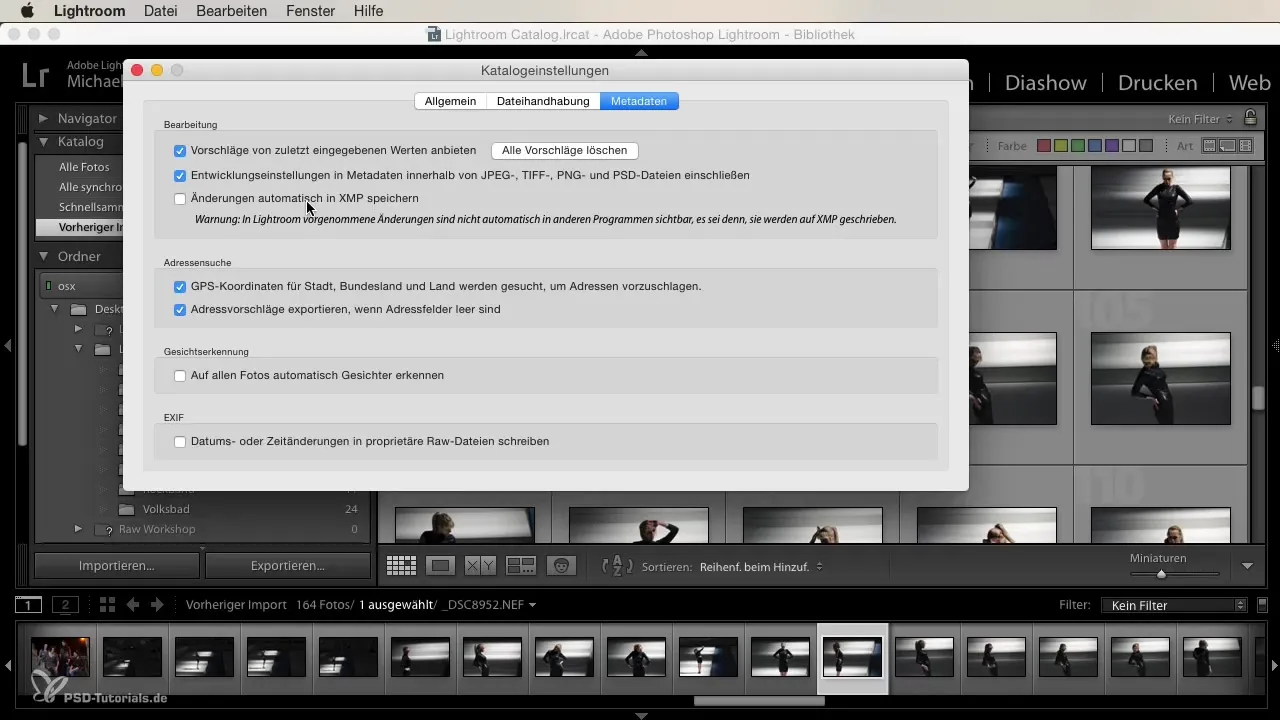
Εδώ έχεις επίσης τη δυνατότητα να απενεργοποιήσεις ή να ενεργοποιήσεις προτάσεις για τα μεταδεδομένα. Αυτό μπορεί να σε βοηθήσει να διαχειριστείς πιο αποτελεσματικά τις λέξεις-κλειδιά σου ενώ δουλεύεις με τις εικόνες σου.
Αναγνώριση προσώπου και δεδομένα GPS
Η αναγνώριση προσώπου είναι μια ακόμη λειτουργία που μπορεί να σε βοηθήσει να οργανώσεις τις εικόνες σου. Ωστόσο, μπορεί μερικές φορές να προκαλεί μεγάλους χρόνους φόρτωσης. Εάν δεν χρησιμοποιείς αυτή τη λειτουργία συχνά, ίσως είναι καλύτερα να την απενεργοποιήσεις προσωρινά.
Ένα ακόμη σημείο είναι τα δεδομένα GPS. Μπορείς να αποθηκεύσεις διευθύνσεις και να ενεργοποιήσεις τη λειτουργία ώστε να αυξήσεις την αποδοτικότητα στη διαχείριση των εικόνων.
Σύνοψη
Οι ρυθμίσεις καταλόγου στο Lightroom είναι κρίσιμες για τη ροή εργασίας σου. Διασφάλισε ότι θα ενεργοποιήσεις την αυτόματη αποθήκευση, θα επιλέξεις τις σωστές διαστάσεις προεπισκόπησης και θα προσαρμόσεις τη διαχείριση των μεταδεδομένων στις ανάγκες σου. Με αυτές τις προσαρμογές μπορείς να εργάζεσαι πολύ πιο αποδοτικά και γρήγορα με το Lightroom.
Συχνές ερωτήσεις
Ποιες ρυθμίσεις καταλόγου είναι οι πιο σημαντικές;Σημαντικές είναι οι ρυθμίσεις αποθήκευσης και οι επιλογές απορρήτου ώστε να αποφυγούν οι απώλειες δεδομένων.
Πόσο συχνά θα πρέπει να αποθηκεύω τον κατάλογό μου;Ιδανικά είναι να ορίσεις την αποθήκευση σε κάθε έξοδο από το Lightroom.
Τι είναι οι one to one προεπισκοπήσεις;Είναι αρχεία προεπισκόπησης υψηλής ανάλυσης που απαιτούν περισσότερο χώρο αποθήκευσης, αλλά μπορούν να κάνουν την ανάπτυξη σημαντικά πιο γρήγορη.
Πώς μπορώ να ενσωματώσω τα μεταδεδομένα σε άλλα προγράμματα;Ενεργοποίησε την επιλογή «Αλλαγές αυτόματα αποθήκευση σε XMP», ώστε οι αλλαγές να είναι ορατές και στο Photoshop.
Θα πρέπει να ενεργοποιήσω την αναγνώριση προσώπου;Αυτό εξαρτάται από τις προσωπικές σου ανάγκες; μπορεί να είναι χρήσιμη, αλλά συχνά προκαλεί μεγαλύτερους χρόνους φόρτωσης.


